Flervalgsspørsmål (MCQs) har blitt tatt i bruk i quizer på nett av flere grunner, noe som understreker deres betydning.
Her er noen av hovedårsakene til at MCQs er foretrukket for nettquizer:
1. Effektivitet:
• Rask å svare: MCQer kan besvares raskt, slik at en deltaker kan dekke et bredt spekter av emner på kort tid.
• Automatisert poengsum: Nettplattformer kan umiddelbart gradere MCQer, gi umiddelbar tilbakemelding til deltakeren og sparer tid for lærere eller quizskapere.
2. Allsidighet:
• Variasjon av emner: MCQer kan brukes til å vurdere kunnskap på tvers av et bredt spekter av emner og emner.
• Dybde av kunnskap: Selv om de ofte brukes til å teste tilbakekalling, kan MCQer også struktureres for å vurdere høyere ordens tenkningsferdigheter, for eksempel anvendelse eller analyse.
3. Objektiv vurdering:
• MCQer tilbyr en konsistent og objektiv metode for vurdering. Hver deltaker møter de samme alternativene, og det er ingen subjektivitet i poengsummen, slik det kan være med essaysvar eller korte svar.
4. Tilbakemelding og analyse:
• Nettbaserte spørrekonkurranser kan utformes for å gi umiddelbar tilbakemelding etter at MCQer er besvart, og hjelper til med selvevaluering og læring.
• For lærere kan dataene fra MCQ-er enkelt aggregeres og analyseres for å identifisere trender, vanlige misoppfatninger eller områder som kan kreve ytterligere instruksjon.
Bare så du vet det
Med OnlineExamMaker quiz-programvare kan hvem som helst enkelt lage og dele profesjonelle online vurderinger.
5. Engasjement:
• Den klare og strukturerte karakteren til MCQ-er kan bidra til å opprettholde deltakerengasjementet, spesielt i gamifiserte eller tidsbestemte quizer der rask respons oppmuntres.
6. Tilgjengelighet og inkludering:
• MCQ-er kan være mer tilgjengelige for ulike elever, spesielt når de kombineres med nettbaserte plattformer som støtter skjermlesere eller andre hjelpeteknologier.
Innholdsfortegnelse
- Del 1: Hvordan lage en flervalgsquiz i Google Forms?
- Del 2: Hvorfor lage en flervalgsquiz med OnlineExamMaker?
- Del 3: Hvordan lage en engasjerende flervalgsquiz i OnlineExamMaker?
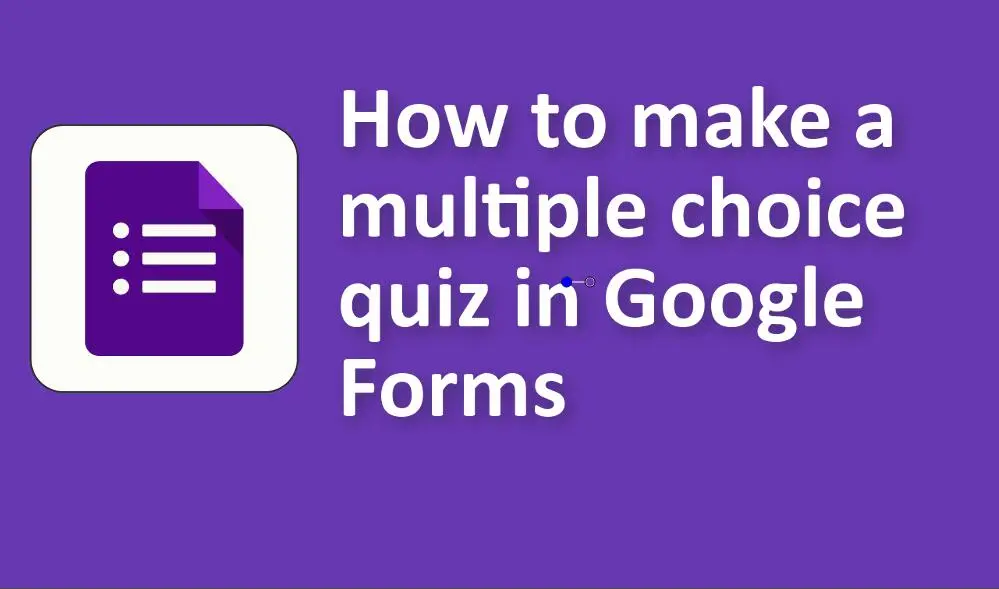
Hvordan lage en flervalgsquiz i Google Forms?
1. Få tilgang til Google Forms:
• Naviger til Google Forms .
• Klikk på '+ Blank form' for å opprette et nytt skjema.
2. Tittel og beskrivelse:
• Skriv inn en tittel og en beskrivelse for quizen i de respektive feltene.
3. Legge til spørsmål:
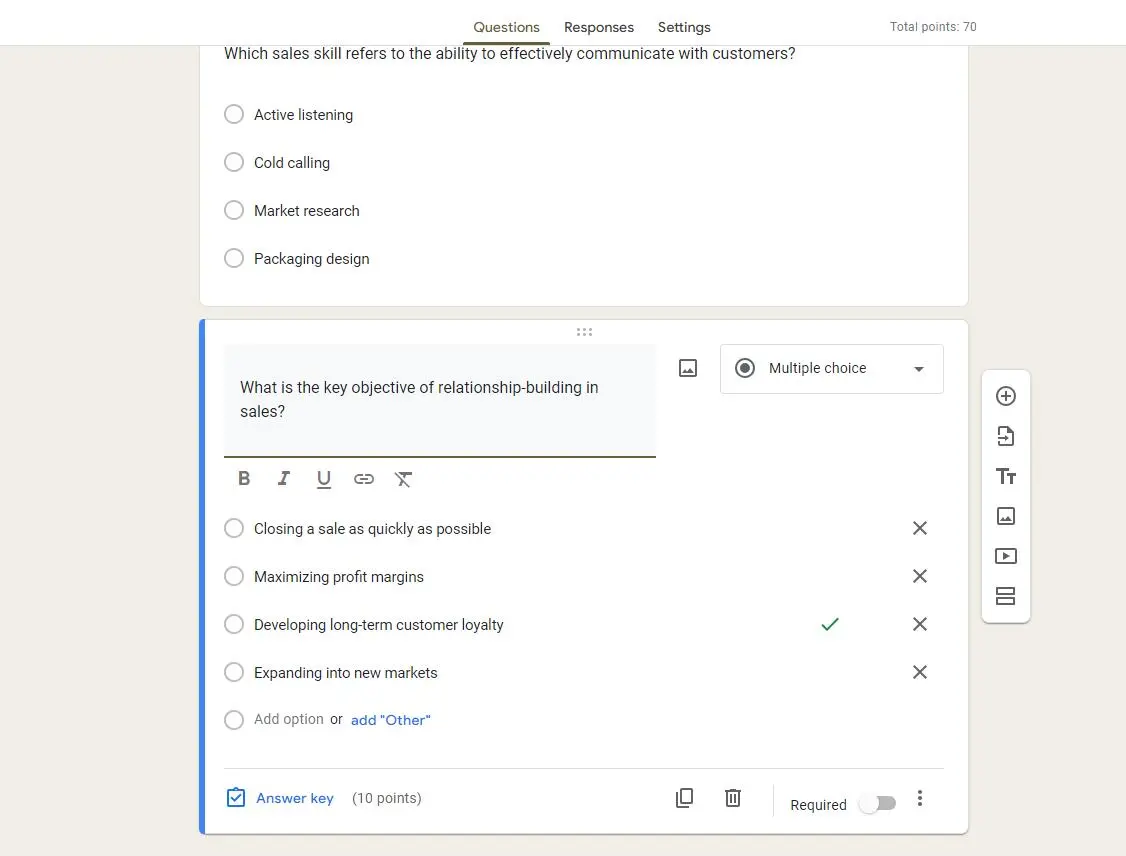
• Som standard vil Google Forms gi deg et flervalgsspørsmål for å starte. Hvis ikke, eller for å legge til et nytt spørsmål, klikk på '+'-knappen på høyre sidefelt.
• Skriv inn spørsmålet ditt i "Spørsmål"-feltet.
• Under spørsmålsfeltet kan du legge inn flervalgsalternativene. Klikk på '+ Legg til alternativ' for å legge til flere valg. Du kan også legge til et «Annet»-alternativ hvis du vil at respondentene skal skrive inn sitt eget svar.
4. Gjør spørsmålet obligatorisk:
• Hvis du vil sikre at respondentene ikke kan hoppe over spørsmålet, bytter du på "Obligatorisk"-glidebryteren nederst i spørsmålet.
5. Legg til flere spørsmål:
• Klikk på '+'-knappen på høyre sidefelt for å legge til flere flervalgsspørsmål. Gjenta prosessen til du har lagt til alle spørsmålene dine.
6. Gjør skjemaet om til en quiz:

• Klikk på tannhjul/innstillinger-ikonet øverst til høyre.
• Naviger til "Quizzer"-fanen.
• Velg 'Gjør dette til en quiz'.
• Velg quizalternativene du ønsker, for eksempel om du vil frigi karakterer umiddelbart eller senere, og om respondentene kan se ubesvarte spørsmål, riktige svar og poengverdier.
7. Sett opp svarnøkkel og poeng:
• Gå tilbake til spørsmålene dine.
• For hvert spørsmål, klikk på 'Svar-tast'-alternativet nederst.
• Velg riktig svar på spørsmålet ved å klikke på det.
• Du kan også angi poengverdier for hvert spørsmål i denne visningen.
8. Tilpass utseendet:
• For å endre det visuelle temaet for quizen, klikk på palettikonet øverst til høyre. Du kan velge en farge eller velge et bilde for overskriften.
9. Innstillinger og preferanser:
• Klikk på tannhjul/innstillinger-ikonet for å justere generelle innstillinger, presentasjonsinnstillinger og quizinnstillinger etter dine preferanser.
10. Forhåndsvis quizen:
• Før du deler quizen, klikk på øyeikonet øverst for å forhåndsvise hvordan den vil se ut for respondentene.
11. Del quizen:

• Når du er fornøyd med quizen, klikker du på 'Send'-knappen øverst til høyre.
• Du kan sende quizen via e-post, generere en delbar lenke eller få en innebygd kode for å bygge den inn på et nettsted.
Hvorfor lage en flervalgsquiz med OnlineExamMaker?
OnlineExamMaker tilbyr et mangfoldig utvalg av vurderingsalternativer, som passer til ulike fag, ferdighetsnivåer og bransjer. Lærere kan designe et bredt spekter av eksamener, spørrekonkurranser og oppgaver, skreddersydd til deres spesifikke læreplan og læringsmål. Programvaren sikrer at både lærere og studenter kan komme i gang uten problemer, noe som gjør vurderingsprosessen sømløs og stressfri.
Nøkkelegenskaper
10 spørsmålstyper: Støtt opptil 10 forskjellige typer spørsmål, inkludert flervalgsspørsmål, sant-usant, fyll ut de tomme feltene, subjektiv, matchmatrise og mer.
Matematiske ligninger: La matte- og fysikklærere lage profesjonelle spørsmål med matematiske ligninger for å vurdere elevene.
Direkteovervåking: Overvåk og registrer testtakernes aktiviteter under eksamen, slik at du kan se etter juks eller andre mistenkelige aktiviteter senere.
Lag din neste quiz/eksamen med OnlineExamMaker
Hvordan lage en engasjerende flervalgsquiz i OnlineExamMaker?
Trinn 1: Få tilgang til OnlineExamMaker Quiz Maker
Trinn 2: Start en ny quiz

Når du er logget inn, klikker du på "Ny eksamen"-knappen for å lage en ny quiz.
Trinn 3: Quizinnstillinger

du kan tilpasse ulike aspekter av quizen din, for eksempel:
Sette en tidsbegrensning for hele quizen.
Bestemme om deltakerne kan gjennomgå svarene sine.
Justering av passeringsmerker.
Trinn 4: Forhåndsvis og publiser

Før du publiserer, kan du forhåndsvise quizen din for å se hvordan den vil se ut for deltakerne. Når du er fornøyd, lagre quizen.